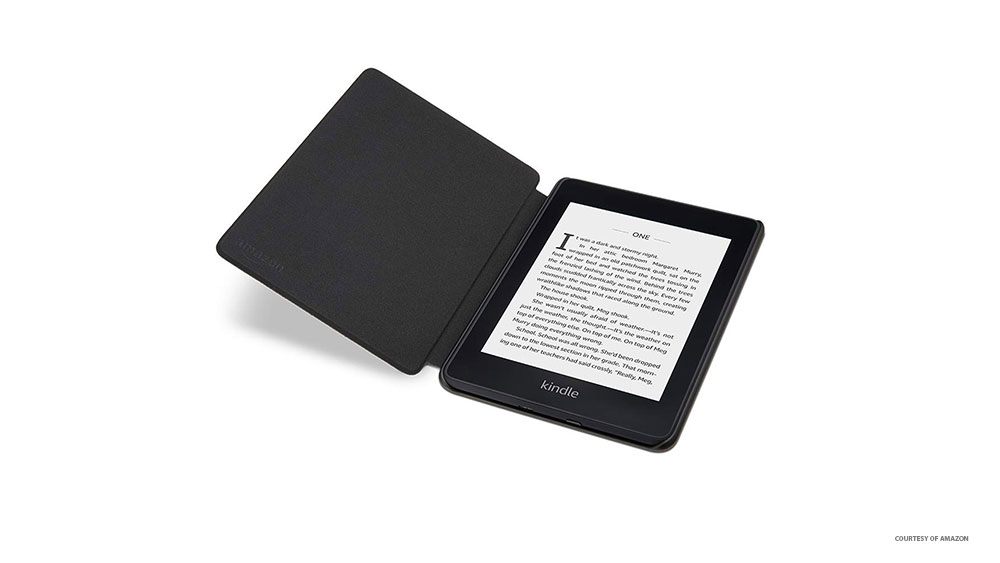
Представьте себе следующее. Наконец-то наступили выходные, и вы хотите успеть немного почитать после долгой недели. Вы опускаетесь в свой шезлонг с горячим напитком по вашему выбору в одной руке и Kindle Fire в другой. Вы запускаете Kindle, и первое, что вы видите, — «СПЕЦИАЛЬНОЕ ПРЕДЛОЖЕНИЕ!», и это сразу же выводит вас из зоны чтения… Эта реклама может надоесть через некоторое время, и она делает чтение гораздо менее увлекательным. К счастью, мы можем помочь вам избавиться от этих «специальных предложений» (*кашель* Реклама! *кашель снова* ), чтобы вы могли вернуться к наслаждению любимыми книгами без отвлекающих факторов.
Содержание
Использование официального метода Amazon
На самом деле Amazon продает одно и то же устройство по разным ценам. Kindle Fire с включенными специальными предложениями стоит на 20 долларов меньше, чем без них. Amazon предоставляет возможность удалить специальные предложения на более дешевом Kindle, но использование этого официального метода будет стоить вам разницы в цене между двумя устройствами. Вот как это сделать официально:
- Войдите в свой аккаунт Amazon.
- Нажмите на Account & Lists в правом верхнем углу. Появится выпадающий список.
- Нажмите на Your Content and Devices. Откроется страница Manage Your Content and Devices.
- Выберите вкладку Devices.
- Найдите свое устройство Kindle Fire и нажмите кнопку Action, слева от имени устройства. Появится информация об устройстве Kindle.
- Нажмите на кнопку «Редактировать» рядом с надписью Подписка под Специальными предложениями/Офертами и рекламой. Откроется другая страница, где вы можете отказаться от подписки на специальные предложения. Если у вас настроена оплата в 1 клик, Amazon автоматически снимет с вас плату за отказ от рекламы. Если у вас она не установлена, вам будет предложено установить ее, прежде чем вы продолжите. Вы получите уведомление о сумме, которую вам нужно будет заплатить.
- Нажмите «Unsubscribe now with 1-Click»

Contacting Amazon Customer Service (Free Option)
Поскольку вышеописанный способ стоит около $20, существует способ сделать это официально, не тратя никаких денег. Проблема с этим методом заключается в том, что он, вероятно, подойдет не всем, поскольку вам придется убедить представителя службы поддержки клиентов удалить рекламу бесплатно. При использовании этого метода реклама будет удалена навсегда. Свяжитесь с центром обслуживания клиентов Amazon и попросите представителя удалить рекламу одним из следующих способов:

- Скажите, что вашим Kindle пользуется ребенок и вы хотите удалить рекламу, потому что она неподобающа для ребенка. Если они спросят, какую именно рекламу вы имеете в виду, скажите им, что она носит насильственный или сексуальный характер. Вместо того чтобы расспрашивать вас дальше, они, скорее всего, будут рады помочь.
- Скажите представителю, что вы живете за пределами США и что реклама не актуальна, пока вы находитесь в текущем месте. Этот вариант работает довольно хорошо.
- Вы можете просто попросить удалить рекламу, потому что она бесполезна для вас и не относится к вашей ситуации. Они могут удалить рекламу.
Если вы достаточно убедительны, вы можете сделать это довольно легко. Просто будьте кратки и не объясняйте слишком подробно свои причины, и они с радостью снимут рекламу. Если вы не очень разговорчивый человек, или вы просто не хотите врать сотрудникам службы поддержки Amazon, или вы хотите удалить рекламу с дополнительных устройств Kindle, перейдите к следующим способам.
Неофициальный способ удаления специальных предложений
Сделайте это, если вы не хотите тратить деньги или иметь дело со службой поддержки Amazon. Для этого нужно использовать компьютер и убедиться, что у вас есть USB-кабель.
Настройка компьютера
- Откройте любую папку на компьютере.
- Выберите вкладку «Вид» в левом верхнем углу.
- Нажмите на «Параметры» в правом верхнем углу.
- Нажмите на «Изменить параметры папки и поиска» в выпадающем списке.
- Перейдите на вкладку Вид.
- В разделе Скрытые файлы и папки нажмите «Показать скрытые файлы, папки или диски».
- Нажмите OK.
Удалите папку .assets
- Подключите Kindle Fire к компьютеру с помощью USB-кабеля.
- Откройте этот ПК.
- Откройте диск Kindle и вы увидите папку System. Мы раскрыли эту скрытую папку в предыдущем наборе шагов.
- Откройте папку System.
- Удалите папку .assets, выбрав ее и нажав delete на клавиатуре, или щелкнув папку правой кнопкой мыши и нажав delete.
Создайте новую папку .assets
Папка, которую вы только что удалили, содержала рекламу, но ваш Kindle сам создаст новую папку .assets, поэтому вам нужно создать новую и заблокировать доступ к ней. Создать новую папку обычным способом и переименовать ее в .assets не получится, так как появится всплывающее окно с сообщением: «Вы должны ввести имя файла». Сделайте это следующим образом:
- В папке Kindle System нажмите Shift + правую кнопку мыши, появится меню.
- Выберите «Open PowerShell window here», появится командное окно.
- Введите «md .assets» в командном окне и нажмите «Enter». При обновлении системной папки будет создана новая папка с именем .assets.
- Отключите Kindle от компьютера, и вы заметите, что «специальные предложения» удалены.
Рекомендуемые официальные методы
Вы можете выбрать один из трех вышеперечисленных методов, хотя мы рекомендуем вам попытаться сделать это официально через Amazon или их службу поддержки. Если вы не хотите платить или иметь дело со службой поддержки Amazon, это вполне понятно, и вам следует свободно использовать последний метод.
Как вы справились со службой поддержки Amazon? Расскажите нам в комментариях ниже!
YouTube видео: Как удалить специальные предложения Amazon Fire
Вопросы и ответы по теме: “Как удалить специальные предложения Amazon Fire”
Как отключить рекламу на Амазон?
Попробуйте отключить рекламу путём обращения в службу поддержки пользователей или прямо в чат. Апеллируйте к тому, что проживаете не на территории США и не можете оплатить отключение рекламы. Следующий вариант отключения рекламы — доплатить $20 через аккаунт Амазона.
Как отключить рекомендации книг из Kindle Store?
На домашнем экране Kindle Paperwhite в режиме «Вид сетки / Cover View» (обложки) показываются книги, рекомендованные для приобретения в Kindle Store. Как отключить? Настройки → Параметры устройства → Дополнительные параметры → Домашний экран и библиотека — Вид домашнего экрана (Выкл.)
Как убрать ненужную рекламу?
Как включить или отключить всплывающие окна1. Откройте приложение Chrome. на телефоне или планшете Android. 2. Справа от адресной строки нажмите на значок с тремя точками Настройки. 3. Выберите Настройки сайтов Всплывающие окна и переадресация. 4. Установите переключатель в нужное положение.
Как можно удалить рекламу?
Способ 2. Отключить рекламу в браузере телефона1. Откройте браузер, которым пользуетесь. 2. Зайдите в настройки уведомлений. Возможно, сначала придется открыть «Настройки сайтов». 3. В открывшемся списке выберите ресурсы, мешающие баннерами, и нажмите «Блокировать».
Как избавиться от рекламы в приложениях?
**Как удалить рекламный блок**1. На боковой панели выберите Приложения. 2. Нажмите на название приложения, связанного с нужным рекламным блоком. Примечание. 3. На боковой панели выберите Рекламные блоки. 4. Установите флажки для рекламных блоков, которые требуется удалить. 5. Нажмите Удалить. 6. Снова нажмите Удалить.
Что делать если вашу рекламу отклонили?
Запрос повторной проверки отклоненного объявления1. Откройте инструмент Качество аккаунта. 2. Нажмите на нужный аккаунт или каталог с отклоненными объявлениями. 3. Выберите объявления, группы объявлений или кампании, которые, по вашему мнению, были отклонены по ошибке. 4. Нажмите “Запросить проверку”, а затем — “Отправить”.











